Kuinka juurata Android-laite tehokkaasti helpoimmalla tavalla
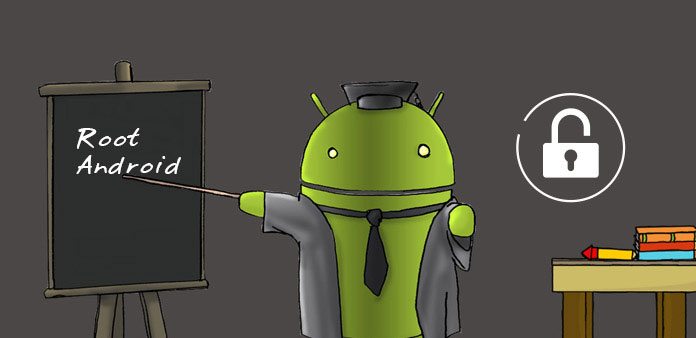
Root Android saattaa tuoda monia etuja, kuten poistaa sovellukset ja laajentaa muistin tallennustilaa. Monet ihmiset eivät päätyneet perustamaan heidän Android-laitteitaan, koska he huolehtivat puhelimellaan. Se on totta. Jos käytät vääriä työkaluja tai jätät askeleen juurtumisen aikana, puhelimesi kuolee. Koska monet ihmiset odottavat perustavansa Android-laitteidensa menestyksekkäästi, aiomme jakaa oppitunnin Android-puhelimen juurruttamisesta tässä artikkelissa. Joten voit seurata oppaita ja lisätä menestysnopeutta. Joka tapauksessa, sinun on ymmärrettävä, että rooting Android tuo joitain riskejä, myös prosessin aikana ja sen jälkeen. Jos olet valmis, teemme sen juuri nyt.
Osa 1. Valmistelu juurtumisesta Android
1. Varmuuskopioi Android-tietoturva
Ennen Android-laitteen juurtumista kannattaa varmuuskopioida kaikki luurin tiedot. Jos tarvitset tehokkaan Android-varmistusvälineen, suosittelemme Tipard Android Data Recovery. Se ei ainoastaan voinut palauttaa tietoja Android-laitteissa, vaan se pystyy myös viemään tiedostoja älypuhelimesta tietokoneeseen. Lisäksi tämä varmuuskopiointityökalu on helppokäyttöinen.
Lataa oikean version Android Data Recovery -ohjelmistosta käyttöjärjestelmän mukaan ja asenna se tietokoneellesi.
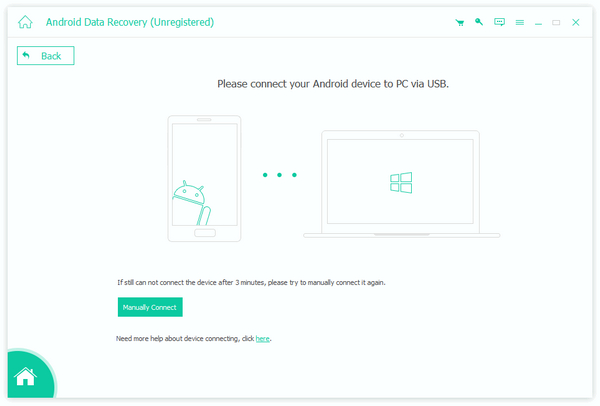
Liitä Android-laite tietokoneeseen USB-kaapelin kautta ja suorita Android Phone Recovery -ohjelma. Se havaitsee Android-puhelimesi ja kertoo, kuinka USB-virheenkorjaustila käynnistyy automaattisesti.
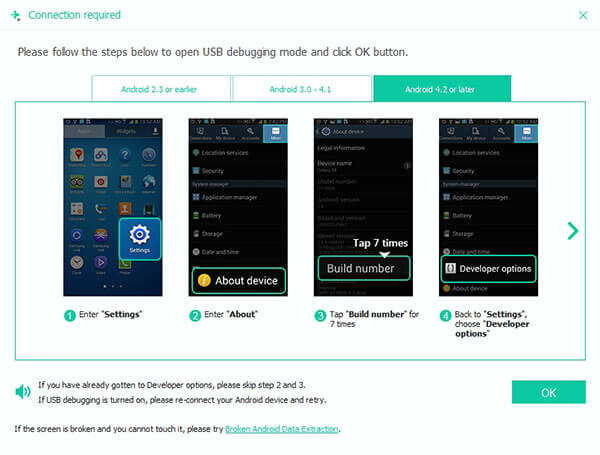
Siirry Rikkoutunut Android Phone Data Extraction välilehti ja valitse tiedosto, jonka haluat varmuuskopioida.
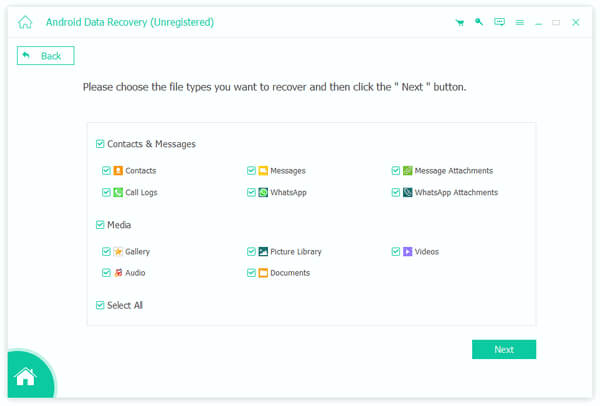
Sitten voit valita sijainnin ja varmuuskopioida Android-tiedostot tietokoneelle yhdellä napsautuksella.
2. Asenna Android SDK -työkalut
Jos päätät perustaa Android-laitteen tietokoneeseen, sinun on asennettava Android SDK -työkalut tietokoneellesi. Löydät Android SDK -työkaluja Googlen kehittäjäsivustosta.
Vaihe 1: Kun SDK-työkalut on asennettu, avaa se ja varmista, että vain tarkista Android SDK Platform-työkalut vaihtoehto.
Vaihe 2: Klikkaa Asenna 2-paketit oikeassa alakulmassa jatkaaksesi.
Vaihe 3: Kosketa valintaruutua Hyväksy lisenssi ja osuma install täydentää Android SDK -työkalujen asennusta.
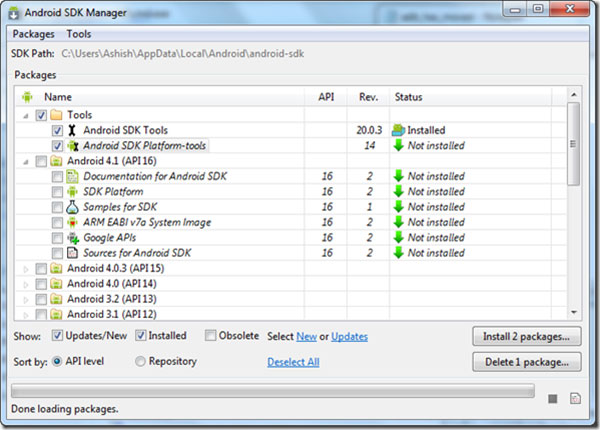
3. Valitse sopiva työkalu
Markkinoilla on monia root-Android-työkaluja. Voit käynnistää Android-laitteen onnistuneesti valitsemalla sopivan. Testasimme viisi Android-juurrutustyökalua, mukaan lukien KingRoot, CFRoot, Towelroot, Kingo Root ja Easy Rooting Toolkit. He kaikki tukevat yhden napsautuksen juuri Android.
KingRoot toimii hyvin juuri 2.0: n 5.0: lle ja tukee osaa Android 6.0 -laitteista.
CFRoot voi saada useimmat Android 6.0 -puhelimet.
Towelroot tukee vanhempia puhelinmalleja.
Kingo on ainoa työkalu, jolla on kyky perustaa Android 7.0 -testiä testeissämme.
Yllä olevat ohjelmat ovat käytettävissä vain Windowsissa. Easy Rooting Toolkit voisi toimia Windowsissa, Linuxissa ja Macissa.
Osa 2. Root Android-puhelin, jossa on KingRoot PC: llä
Androidin juurruttaminen näiden yhden napsautuksen Android-työkaluilla on samanlainen. Ja käytämme KingRootia esimerkkinä tässä osassa.
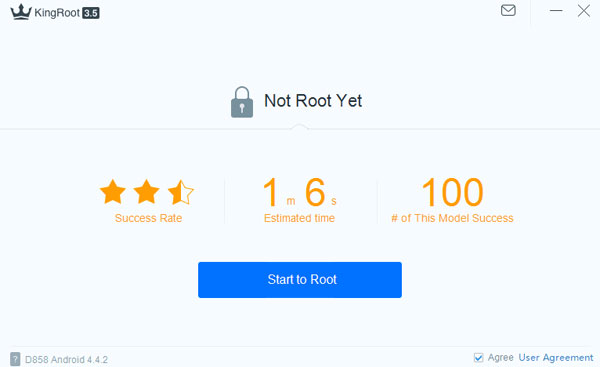
Vaihe 1: Lataa ja asenna KingRootin uusin versio tietokoneellesi ja käynnistä se.
Vaihe 2: Käynnistä Android-puhelimesi pitämällä virta- ja äänenvoimakkuusnäppäimet alhaalla ja siirrä se nopeasti käynnistysmoodiin. Varmista, että akussa on enemmän kuin 50% akusta. Liitä Android-puhelin tietokoneeseen ja ota käyttöön USB-virheenkorjaus ja OEM-lukituksen avaaminen.
Vaihe 3: Napsauta KingRootin käyttöliittymän Käynnistä Root-painiketta, se tekee loput työstä.
Vaihe 4: Odota, kunnes viesti "Successfully Gained Root" tulee näkyviin KingRootissa. Tämä tarkoittaa, että älypuhelimesi on juurtunut.
Osa 3. Root Android-laite, jossa on Easy Rooting Toolkit Macissa
Mac OS X: n käytettävissä on useita Android-juurisovelluksia, kuten Easy Rooting Toolkit. Se on freeware ja tukee laajaa valikoimaa puhelinmalleja.
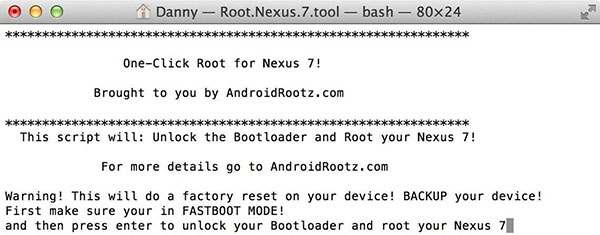
Vaihe 1: Lataa Easy Rooting Toolkit ja viimeisin päivitys Mac-tietokoneellesi AndroidRootz.comista.
Vaihe 2: Aseta Android-puhelimesi pikakäynnistysmoodiin ja avaa sekä USB-virheenkorjaus että OEM-lukituksen avaaminen. Liitä luuri Mac-tietokoneeseen kaapelilla.
Vaihe 3: Pura pakattu tiedosto ja aja RUNME.bat. lehdistö enter avain Android-puhelimen juurtumiseen.
Vaihe 4: Valitse palautustila ja pidä se teho avain Android-puhelimellasi käynnistääksesi palautustilaan.
Vaihe 5: Flash SuperSU: n CWM Recovery -tilassa SD-kortilta ja käynnistä tietokone uudelleen. Sitten root-Android-Mac-prosessi on valmis.
Kun olet juurtunut, voit käynnistää Android-laitteen uudelleen ja käyttää juuriston tilan tarkastajaa nähdäksesi, onko root-sovellus onnistunut.
Osa 4. Root Android ja Towel Root APK
Yhä useammat ihmiset ovat matkaviestinnän ensimmäisiä käyttäjiä. He pitävät älypuhelimia joka minuutti ja eivät käytä lainkaan tietokoneita. Tällaisen kehityksen saavuttamiseksi kehittäjät julkaisivat monia Android-APK: itä. Nämä APK: t auttaisivat ihmisiä perustamaan Android-laitteita ilman tietokonetta. Tässä osassa käytämme Towel Root APK: ta esimerkkinä.
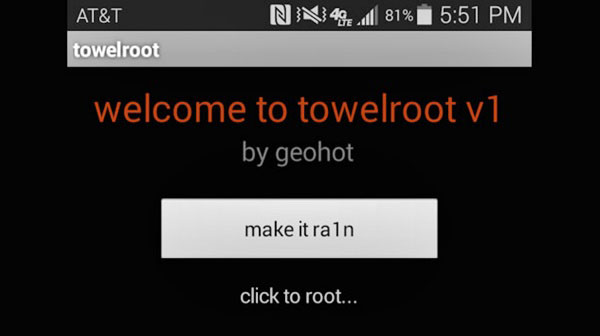
Vaihe 1: Avaa Android-puhelin ja siirry Asetukset app kotisivulla, käynnistä Tuntematon Lähteet vaihtoehto Turvallisuus osiossa. Jos et ota käyttöön Tuntematon Lähteet, Android-puhelin ei salli APK: n asentamista.
Vaihe 2: Lataa Towel Root APK viralliselta sivustolta mobiiliselaimella ilmaiseksi. Kosketa ladattua APK: ta ja asenna se Android-laitteellesi.
Vaihe 3: Pääset TowelRoot-sovellukseen kotinäytöllä ja napauta sitä Tee se ra1n painiketta. Jos laitetta tuetaan, TowelRoot alkaa juurruttaa sitä heti. Muuten sinun täytyy yrittää muita root-Android-APK: itä.
Vaihe 4: Kun saat ilmoituksen sanottu onnistuneesti juurtunut, voit hallita puhelinta kehittäjänä.
Osa 5. Root Android-puhelin RootMasterilla
Joskus root-puhelimesi on vaikea tehtävä, mutta joskus juurtuminen on välttämätöntä, jotta voit ratkaista ongelman. Jos et koskaan oppia jotain juurtumisesta Android, saat erittäin helppo tapa saavuttaa se
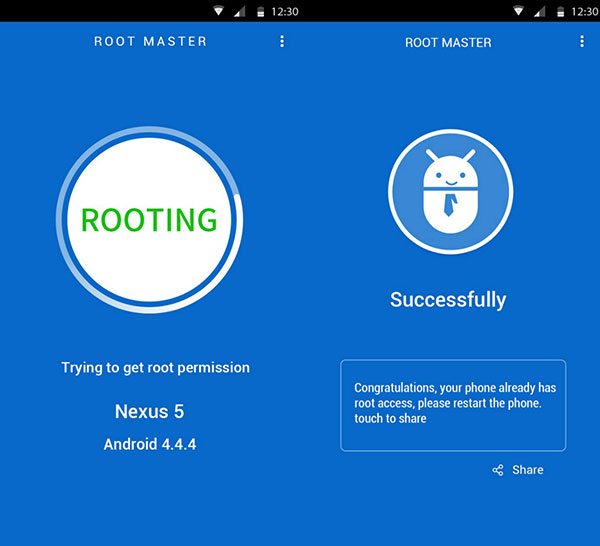
Vaihe 1: Lataa sovellus
Ensinnäkin, sinun on ladattava RootMaster tietokoneellesi.
Vaihe 2: Asenna sovellukset
Kun olet ladannut ohjelmiston, asenna se tietokoneeseen ja Android-laitteeseen.
Vaihe 3: tietokoneen ja Android-puhelimen virheenkorjaus
Avaa Android-puhelin ja siirry asetusvalikkoon. Yritä tehdä se virheenkorjaustilaksi.
Vaihe 4: Yhdistä Android-laite tietokoneeseen
Kun annat debugging-tilan käyttöönoton, kytke Android-laite tietokoneeseen USB-kaapelilla.
Vaihe 5: Käynnistä RootMaster
Suorita RootMaster, jonka asennat tietokoneeseen. Sitten näet uuden käyttöliittymän. Napsauta "Root", jotta voit käynnistää Android-puhelimesi. Sitten sinun on vain odotettava, että puhelin käynnistyy uudelleen, jotta juurtumisprosessi onnistuu.
Yhteenveto
Äskettäin tehdyn tutkimuksen mukaan Android on ylittänyt iOS: n ja on Yhdysvaltojen suurin matkapuhelinjärjestelmä. Android on niin suosittu, osittain koska se on avoimen lähdekoodin käyttöjärjestelmä. Ja ihmiset haluavat hallita mobiililaitteitaan, juuri Android on paras valinta. Olemme jakaneet tässä artikkelissa yksityiskohtaiset tutoriaalit root-laitteiden Android-laitteille valmistautumisesta alkuperäiseen Android-palveluun eri käyttöympäristöissä. Jos haluat perustaa Android-puhelimesi, voit valita sopivan työkalun ja noudattaa yllä olevia ohjeita. Jos sinulla on kysyttävää, jätä viesti alla.







